Como mudar o Apple ID no iPhone
Como prometido, vamos direto ao ponto e ver como alterar o ID Apple no iPhone. Nas próximas linhas, você encontrará a explicação de como alterar o ID Apple usado para acessar serviços relacionados a iCloud é o usado para fazer compras e downloads no App Store e iTunes Store (Lojas da Apple dedicadas a aplicativos, música, livros e outros conteúdos digitais), que por padrão é o mesmo, mas também pode ser diferenciado. O mesmo vale, como veremos mais tarde, para outros serviços da Apple, como por exemplo Posts, FaceTime e Game Center.
Como alterar o ID Apple para iCloud no iPhone
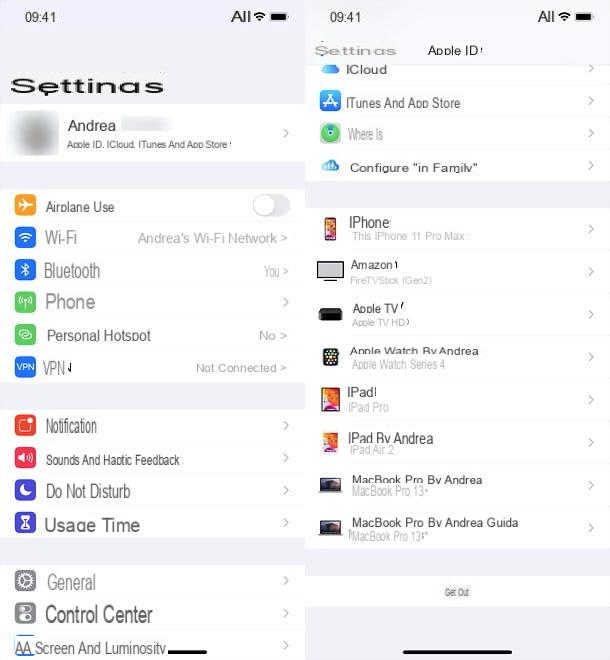
Se você deseja alterar o ID da Apple associado a todos os serviços da Apple, incluindo iCloud, App Store e iTunes Store, também perdendo a proteção do serviço antifurto Cadê (que permite localizar o iPhone remotamente e controlá-lo remotamente em caso de perda ou roubo), tudo o que você precisa fazer é acessar o Configurações do iOS, pressionandoícone de engrenagem presente na tela inicial.
Na próxima tela, toque no seu nome (ou no item iCloud, se você estiver usando uma versão do iOS anterior a 10.3), role até a parte inferior da tela que é aberta, pressão no item Sair, tipo o senha do seu ID Apple e pressiona desabilitar, para confirmar sua vontade de remover os serviços antifurto de seu telefone.
Caso tenha esquecido a senha de acesso à sua conta, clique em ponto de interrogação presente no campo de entrada do mesmo, pressão para a frente e o procedimento vai começar redefinir a senha do ID Apple por e-mail ou pergunta de segurança. Para obter mais informações, leia meu guia sobre como recuperar a senha do ID Apple.
Depois de inserir a senha, quando for perguntado o que deseja fazer com os dados associados ao iCloud, ative as alavancas relacionadas com informações que você deseja manter localmente (na memória do smartphone) e pressão a opção duas vezes consecutivas Sair, para confirmar tudo e concluir o procedimento de remoção da ID do telefone.
Os dados que você decidir não manter na memória do iPhone ainda serão armazenados no iCloud, prontos para serem baixados / sincronizados a o quequer momento.
Neste ponto, você só precisa voltar ao menu Configurações iOS, pressão o item Faça login no iPhone e insira os dados do novo ID Apple que deseja associar ao dispositivo.
Se você ainda não tem uma conta alternativa para associar ao telefone, clique na entrada para criar um novo ID Apple e siga o assistente que é mostrado na tela. Envolve o preenchimento de alguns formulários, conforme explicado também no meu guia sobre como criar um ID Apple.
Se ao invés, você esqueceu seu ID da Apple ou senha, pressão o item apropriado e vá para a frente, se você deseja redefinir a senha da conta por e-mail ou pergunta de segurança; alternativamente, se você esqueceu seu ID da Apple, prima sobre o item em questão e preencha o formulário que lhe é proposto com o seu nome, apelido e endereço de e-mail, para que saiba o que é o seu ID Apple e tenha acesso a ele. Para obter mais detalhes sobre todo o procedimento, leia meu tutorial sobre como encontrar o ID da Apple.
Como alterar o ID da Apple para App Store e iTunes Store no iPhone
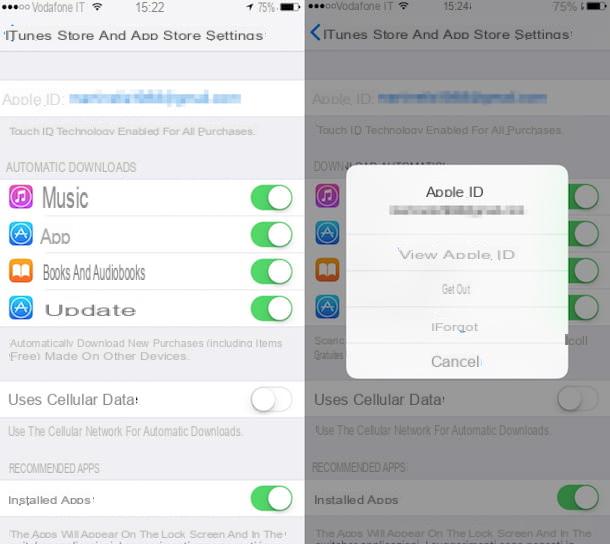
olhar altere apenas o ID Apple associado à iTunes Store e App Store, vá para o menu de Configurações do iOS e selecione o item iTunes Store e App Store na próxima tela.
No menu que lhe é proposto neste momento, toque no seu Apple ID e pressão no item Sair anexado à caixa que lhe é mostrada no ecrã, para dissociar a App Store e a iTunes Store do Apple ID até agora utilizado.
Em seguida, clique no item log in, insira as credenciais do novo Apple ID que pretende usar para esses serviços e pronto.
Como trocar o Apple ID por outros serviços no iPhone
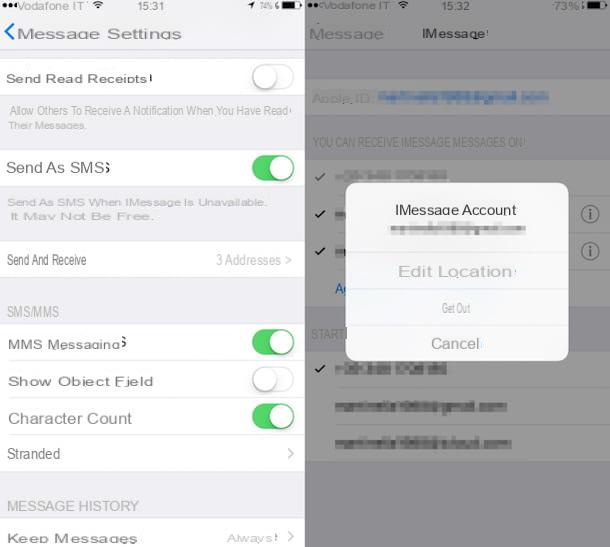
Existem também outros serviços e funções do iPhone, por exemplo Posts, FaceTime e Game Center, que permite escolher o que ID Apple usar.
Para alterar sua conta, tudo que você precisa fazer é fazer login em Configurações iOS, escolha o item correspondente ao serviço sobre o o que deseja atuar (Posts, FaceTime o Game Center) e primeiro pressãoApple ID atualmente configurado e, em seguida, no item Sair.
Feito isso, use os campos da tela para fazer o login com um novo ID Apple e pronto. Também saliento que serviços como Mensagens permitem que você selecione, uma vez que um ID Apple de referência tenha sido definido, quais endereços de email e quais números de telefone associado ao mesmo exploit para ser contatado por outros usuários.
Como alterar os dados do Apple ID no iPhone
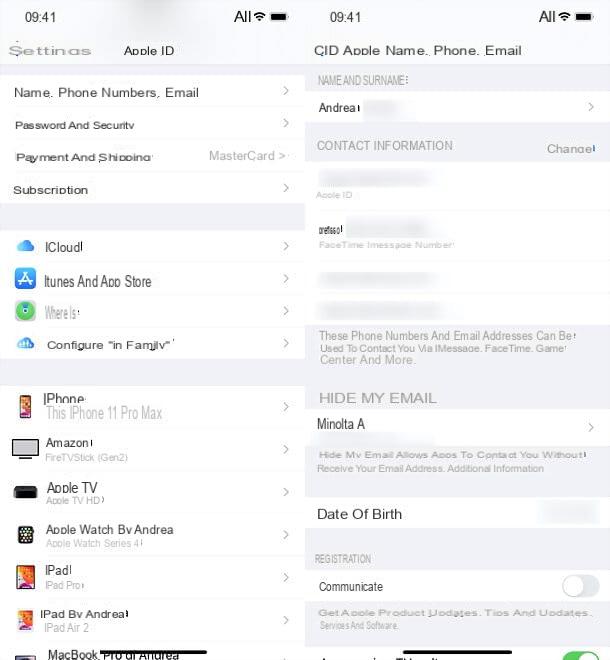
querer alterar as informações do ID Apple definido no seu iPhone? Nada mais fácil. Acesse o definições iOS, toque em seu nome e, na tela que abrir, vá para Nome, números de telefone, e-mail para modificar seus dados pessoais; sobre Senha e segurança para alterar as informações de login do seu ID Apple ou em Pagamento e envio para alterar seu método de pagamento e endereço de cobrança.
Em alternativa, gostaria de salientar que também pode proceder a partir de um navegador, portanto também de um computador, acedendo a esta página web e a seguir modificando os dados nos campos Conta, segurança e Pagamento e envio (para prosseguir com a mudança, você deve primeiro clicar no botão Editar relacionados ao campo de seu interesse).
Como alterar o ID Apple em um iPhone usado

Você comprou um iPhone usado e isso foi fornecido a você com um ID Apple já configurado? Realmente um grande problema! Como amplamente visto acima, na verdade, para remover um ID Apple de um iPhone é necessário digitar a senha relativa.
Uma vez que não é possível alterar o ID da Apple no iPhone sem senha, a única solução que você tem à sua disposição é entrar em contato com o proprietário anterior do telefone e pedir que ele lhe diga a senha. Se você não conseguir obter os dados em questão, é porque foi vítima de um golpe; portanto, você tem o direcção de solicitar um reembolso e relatar o que aconteceu.
Como alterar o ID Apple no iPhone

























